- 最詳細的叉叉酷跑助手小白圖文教程(圖解)
- 重裝windows7系統(tǒng)的最詳細的圖文詳細說
- 最詳細的HP筆記本電腦重裝系統(tǒng)(安裝系統(tǒng))圖
- 史上最詳細的Windows10系統(tǒng)介紹
- 最詳細的Windows10官方下載安裝辦法
- 一鍵重裝Windows8系統(tǒng)最詳細的辦法
- 最詳細的windows7系統(tǒng)安裝圖文教程(圖
- 最詳細的惠普系統(tǒng)重裝圖文教程(圖解)
- 最詳細的Windows7金山系統(tǒng)重裝圖文教程
- 最詳細的雙系統(tǒng)重裝ubuntu系統(tǒng)圖文教程(
- 最詳細的綠葉重裝系統(tǒng)(安裝系統(tǒng))圖文教程(圖
- 最詳細的系統(tǒng)一鍵重裝Windows10辦法
推薦系統(tǒng)下載分類: 最新Windows10系統(tǒng)下載 最新Windows7系統(tǒng)下載 xp系統(tǒng)下載 電腦公司W(wǎng)indows7 64位裝機萬能版下載
最詳細的聯(lián)想g470系統(tǒng)重裝圖文教程(圖解)
發(fā)布時間:2022-04-20 文章來源:xp下載站 瀏覽:
|
系統(tǒng)軟件是指控制和協(xié)調(diào)計算機及外部設(shè)備,支持應(yīng)用軟件開發(fā)和運行的系統(tǒng),是無需用戶干預(yù)的各種程序的集合,主要功能是調(diào)度,監(jiān)控和維護計算機系統(tǒng);負責管理計算機系統(tǒng)中各種獨立的硬件,使得它們可以協(xié)調(diào)工作。系統(tǒng)軟件使得計算機使用者和其他軟件將計算機當作一個整體而不需要顧及到底層每個硬件是如何工作的。 聯(lián)想g470系統(tǒng)重裝是最近非常火的問題,也是筆記本重裝系統(tǒng)當中比較煩的一個,那么我們應(yīng)該如何給這款筆記本重裝系統(tǒng)呢?其實通過U盤來重裝會比較好的,下面就讓小編給大家介紹一下最詳細的聯(lián)想g470系統(tǒng)重裝圖文教程,相信大家看完之后就懂了。 一、U盤中制作土豆U盤PE啟動盤(制作前注意備份U盤數(shù)據(jù)) 1、下載土豆土豆WinPE_u盤裝系統(tǒng)V 2.0 2、安裝、制作土豆U盤PE啟動盤 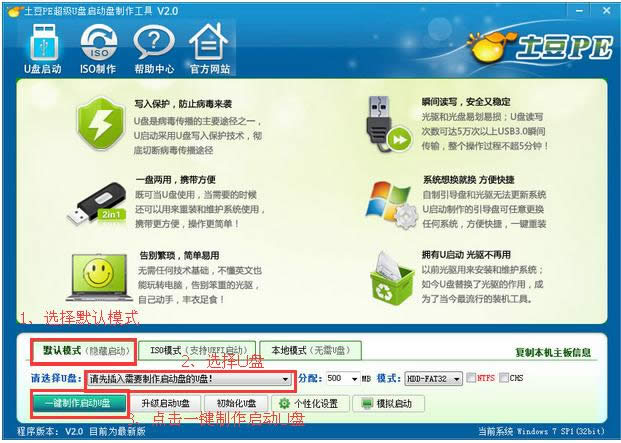 最詳細的聯(lián)想g470系統(tǒng)重裝圖文教程圖1 3、制作完成后,點擊“模擬啟動“,能夠彈出新窗并模擬啟動過程,說明制作成功。 二、設(shè)置聯(lián)想筆記本G470從U盤啟動 1、將制作好的土豆PE啟動的U盤插入G470電腦,聯(lián)想筆記本G470開機出現(xiàn)第一個界面時就按F12,在彈出的窗口中選擇U盤就可以從U盤啟動(會進入下一步),按F12如果沒有出現(xiàn)U盤啟動選項,就改下BIOS設(shè)置:開機出現(xiàn)第一個界面時就按F2或FN+F2,進入選擇【EXIT】-【OS Optimized Defaults】將【win 8 64 BIT】選擇為【Other OS】設(shè)置如下圖: 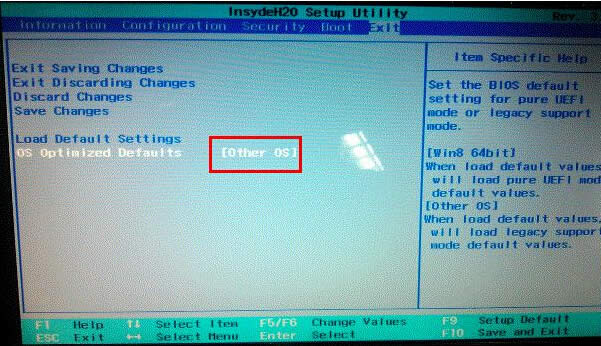 最詳細的聯(lián)想g470系統(tǒng)重裝圖文教程圖2 3、按【F9】加載默認設(shè)置,如圖。按【F10】保存退出. 嘗試插入u盤,開機按F12 進入boot menu,選擇usb-hdd啟動。 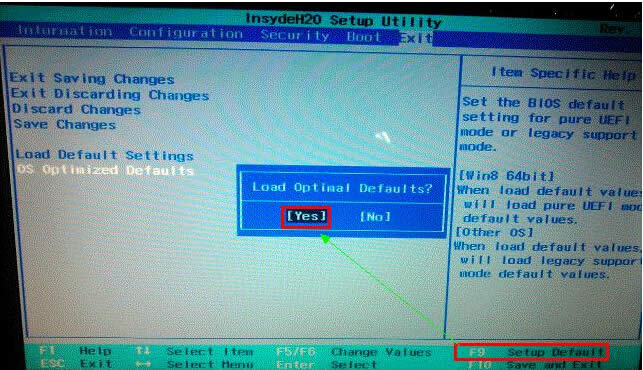 最詳細的聯(lián)想g470系統(tǒng)重裝圖文教程圖3 4、進入U盤,出現(xiàn)如下界面:選擇02或03進入都可以 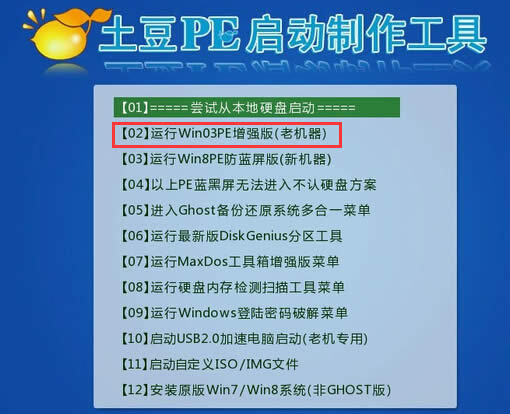 最詳細的聯(lián)想g470系統(tǒng)重裝圖文教程圖4 進入土豆PE后,(硬盤中沒有隱藏或保留分區(qū)可省略這一步)打開桌面上diskgenius分區(qū)工具,選菜單欄上的硬盤,選擇刪除所有分區(qū),然后轉(zhuǎn)換分區(qū)表類型為MBR格式,(注意備份資料),再進行分區(qū)(快速分區(qū)),如下圖: 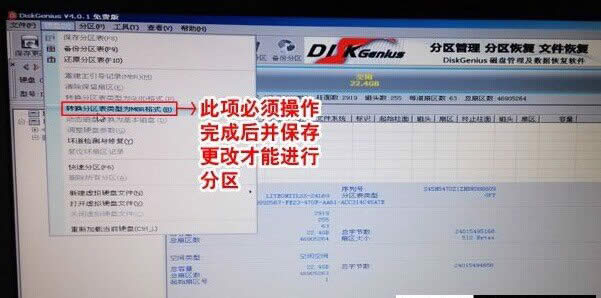 最詳細的聯(lián)想g470系統(tǒng)重裝圖文教程圖5 5、分區(qū)完后,將U盤中WIN7系統(tǒng)ISO文件復(fù)制到在盤,并解壓到當前文件夾,打開桌面上土豆一鍵裝機,按圖中所示操作  最詳細的聯(lián)想g470系統(tǒng)重裝圖文教程圖6 6、點擊“確定”進入GHOST界面,如下圖:讓它自動完成,完成后會自動重啟 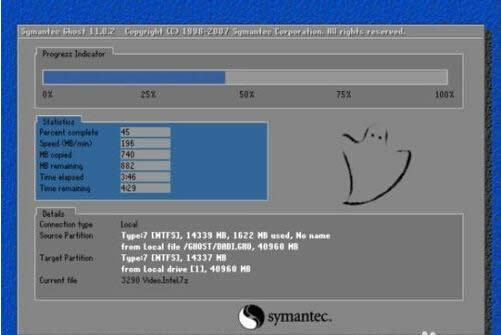 最詳細的聯(lián)想g470系統(tǒng)重裝圖文教程圖7 7、重啟后,讓它自動進入硬盤安裝,如下圖:讓它自動安裝,直到安裝好出現(xiàn)WINDOWS桌面。 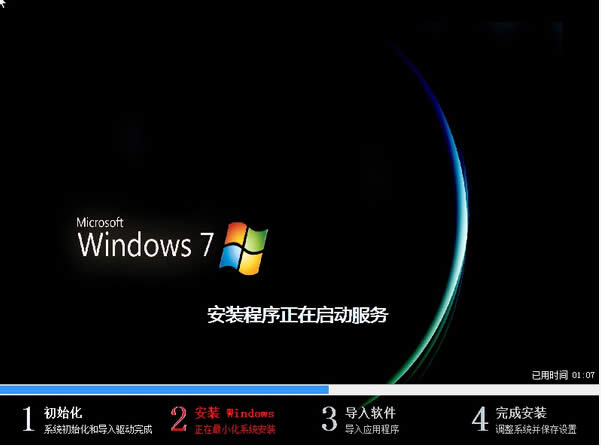 最詳細的聯(lián)想g470系統(tǒng)重裝圖文教程圖8 當我們通過這篇最詳細的聯(lián)想g470系統(tǒng)重裝圖文教程來給自己心愛的筆記本重裝系統(tǒng)時,大家就能夠發(fā)現(xiàn)原來這個方法比我們以前用過的所有方法都要簡單呢!是不是有種找到寶的感覺呢?這種天上掉餡餅的事情可不是經(jīng)常有的,大家趕緊用起來吧!另外其他型號的筆記本用戶可以參考一下acer筆記本重裝系統(tǒng)。 系統(tǒng)軟件一般是在計算機系統(tǒng)購買時隨機攜帶的,也可以根據(jù)需要另行安裝。 |

